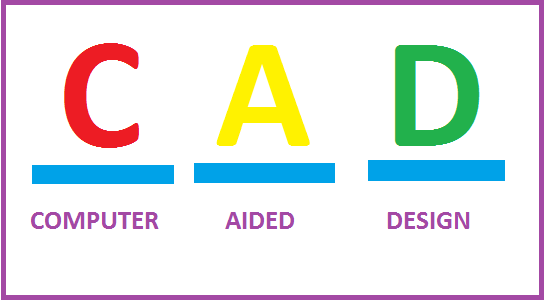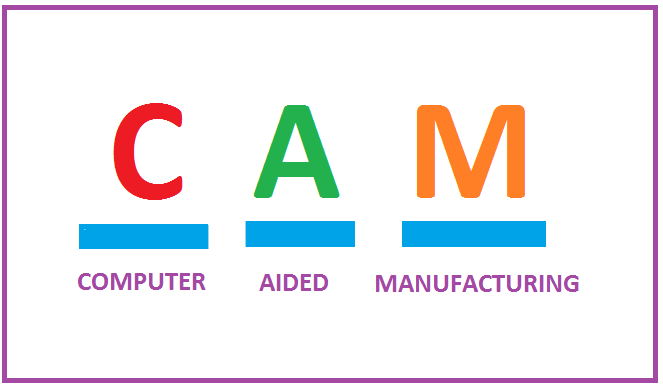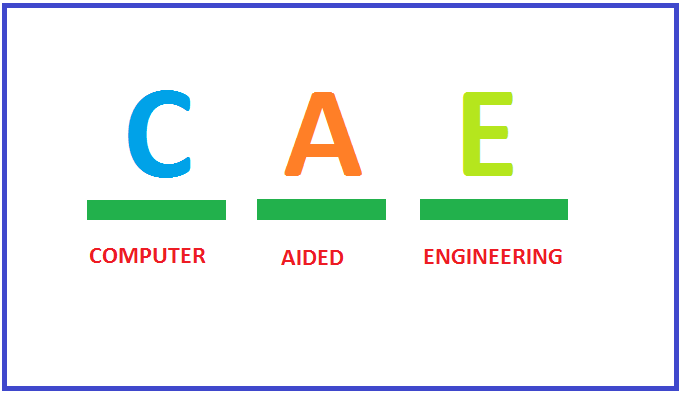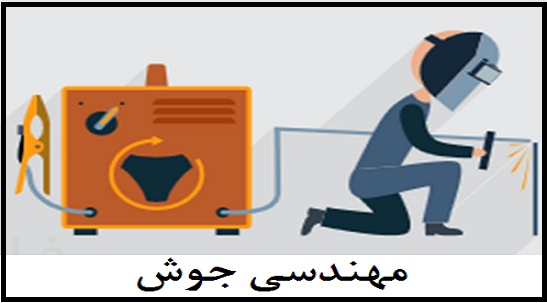قسمتی از توانمندی های نرم افزار CATIA عبارتند از:
* طراحی مقاطع دو بعدي
* مدل سازی قطعات سه بعدي پيچيده در كوتاه ترين زمان
* طراحی سطوح پیچیده آیرودینامیکی و کار با ابر فشرده نقاط (مهندسی معکوس)
* تهيه نقشه هاي اجرائي و مهندسي
* ايجاد مدل هاي مونتاژي
جهت ورود به محیط نقشه کشی صنعتی کتیا (Drafting) مطابق یکی از سه روش زیر عمل می نماییم:
روش اول:
از منوی کرکره ای Start بر زیر منوی Mechanical Design کلیک نموده و سپس در پنجره باز شده بر روی گزینه Drafting کلیک می نماییم.
روش دوم:
از منوی کرکره ای File فرمان New را اجرا نموده و در پنجره باز شده گزینه Drawing را کلیک می نماییم.
روش سوم:
در این روش بایستی یک Part یا Assembly در اختیار داشته باشیم و آن را بگشاییم. حال از منوی کرکره ای Start و زیر منوی Mechanical Design محیط Drafting را کلیک می نماییم تا پنجره New Drawing Creation ظاهر گردد.
قابلیت های محیط Drafting عبارتند از:
* ایجاد نماهای لازم از مدل موجود
* ایجاد اندازه گذاری
* نوشتن متن های مورد نیاز
* استفاده از جداول نقشه کشی استاندارد
* و در کل همه عملیات نقشه کشی

با فراگیری کامل دروس قسمت های اول، دوم و سوم این مجموعه آموزشی می توانید یک نقشه اجرایی کامل در محیط نقشه کشی صنعتی کتیا (Drafting) مطابق تصویر بالا و پایین ایجاد نمایید.

در قسمت اول این مجموعه آموزشی شما با مجموعه دستورات موجود در نوار ابزار View در محیط Drafting به ترتیب زیر آشنا می شوید:
Start and Initial Setting: تنظیمات اولیه در محیط نقشه کشی صنعتی کتیا (زمان آموزش: 11 دقیقه و 3 ثانیه)
نوار ابزار View:
از مجموعه فرامین موجود در نوار ابزار View جهت ایجاد نماها و برش های مختلف از یک جسم سالید استفاده می شود. این مجموعه فرامین عبارتند از:
** فرمان Front View: جهت ایجا نمای روبرو از جسم سالید
** فرمان Unfolded View: جهت ایجاد نمای گسترده از جسم
** فرمان View From 3D: جهت ایجاد نما از محیط سه بعدی
** فرمان Projection View: جهت تصویر نمودن و ایجاد نماهای جانبی
** فرمان Auxillary View: جهت ایجاد نمای کمکی
** فرمان Isometric View: جهت ایجاد نمای پرسپکتیو
** فرمان Advanced From View: جهت ایجاد نمای روبرو پیشرفته
** فرمان Offset Section View: جهت ایجاد نمای برش با استفاده از خطوط برش عمود بر هم
** فرمان Aligned Section View: جهت ایجاد نمای برش با استفاده از خطوط برش غیر عمود بر هم
** فرمان Offset Section Cut: جهت ایجاد مقطع برش با استفاده از خطوط برش عمود بر هم
** فرمان Aligned Section Cut: جهت ایجاد مقطع برش با استفاده از خطوط برش غیر عمود بر هم
** فرمان Detail View: جهت ایجاد نمای جزئی با استفاده از یک دایره
** فرمان Detail View Profile: جهت ایجاد نمای جزئی با استفاده از یک پروفیل بسته
** فرمان Quick Detail View: جهت نمایش کلیه محتویات محدوده انتخاب شده توسط یک دایره
** فرمان Quick Detail View Profile: جهت نمایش کلیه محتویات محدوده انتخاب شده توسط یک پروفیل بسته
** فرمان Clipping View: که در آن محدوده انتخابی توسط یک دایره تعیین می شود.
** فرمان Clipping View Profile: که در آن محدوده انتخابی توسط یک چند ضلعی بسته تعیین می شود.
** فرمان Broken View: جهت ایجاد برش موضعی بین دو خط انتخابی
** فرمان Breakout View: جهت ایجاد برش موضعی در یک محدوده انتخابی
** فرمان View Creation Wizard: جهت ایجاد نماهای استاندارد و غیر استاندارد جسم سه بعدی
** فرمان Front,Top,Left: جهت ایجاد نمای روبرو، بالا و چپ از جسم سه بعدی
** فرمان Front,Bottom,Right: جهت ایجاد نمای روبرو، پایین و راست از جسم سه بعدی
** فرمان All Views: جهت ایجاد تمام نماها از جسم سه بعدی
جهت یادگیری نرم افزار پیشرفته کتیا از مرحله مقدماتی تا پیشرفته با کمترین هزینه فقط کافی است گام به گام با ما همراه باشید
کلیه فایل های آموزشی این قسمت با فرمت Media Player و با کیفیت عالی چه از لحاظ صدا و چه از لحاظ تصویر می باشد.
جهت دانلود آموزش صوتی تصویری محیط نقشه کشی صنعتی Drafting در نرم افزار کتیا CATIA - قسمت اول برلینک زیر کلیک نمایید:
آموزش کتیا، نقشه کشی صنعتی Drafting در نرم افزار CATIA - قسمت اول - نوار ابزار View









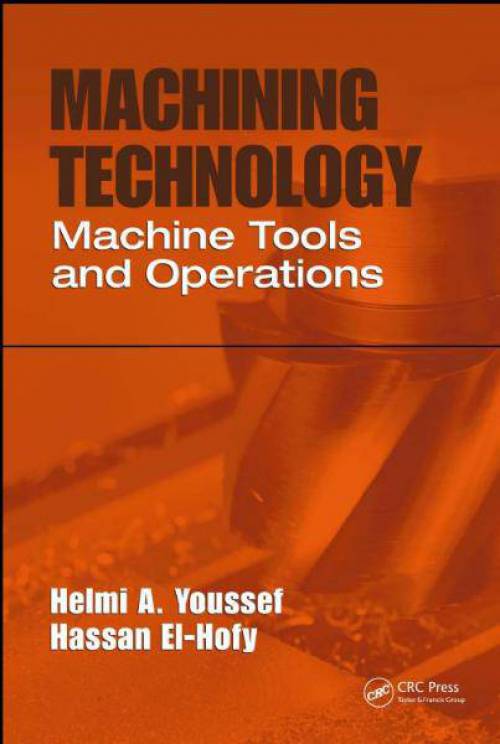 تکنولوژی ماشینکاری
تکنولوژی ماشینکاری ماشین های ابزار
ماشین های ابزار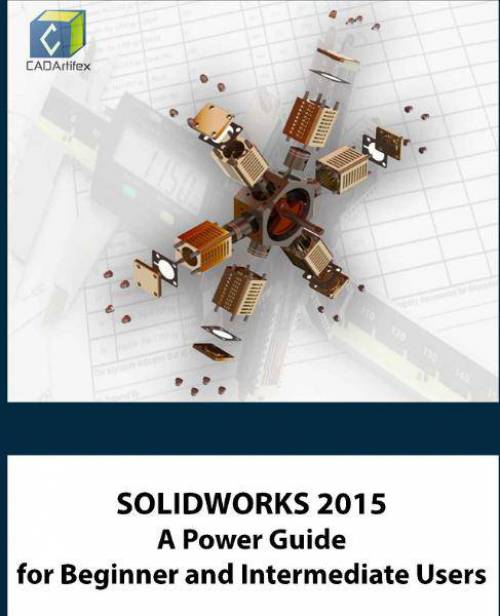 راهنمای قوی و جامع سالیدورکس 2015 برای کاربران مبتدی و سطح متوسط
راهنمای قوی و جامع سالیدورکس 2015 برای کاربران مبتدی و سطح متوسط اصول تفکیک آپارتمان ها و نحوه کار با نرم افزار واسط کاداستر
اصول تفکیک آپارتمان ها و نحوه کار با نرم افزار واسط کاداستر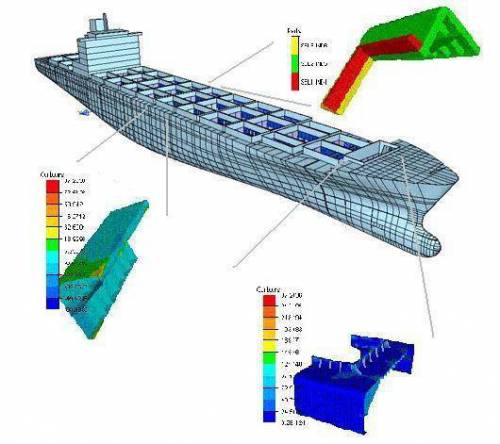 روش های اجزاء محدود مقدماتی پروفسور عیسی سلاجقه
روش های اجزاء محدود مقدماتی پروفسور عیسی سلاجقه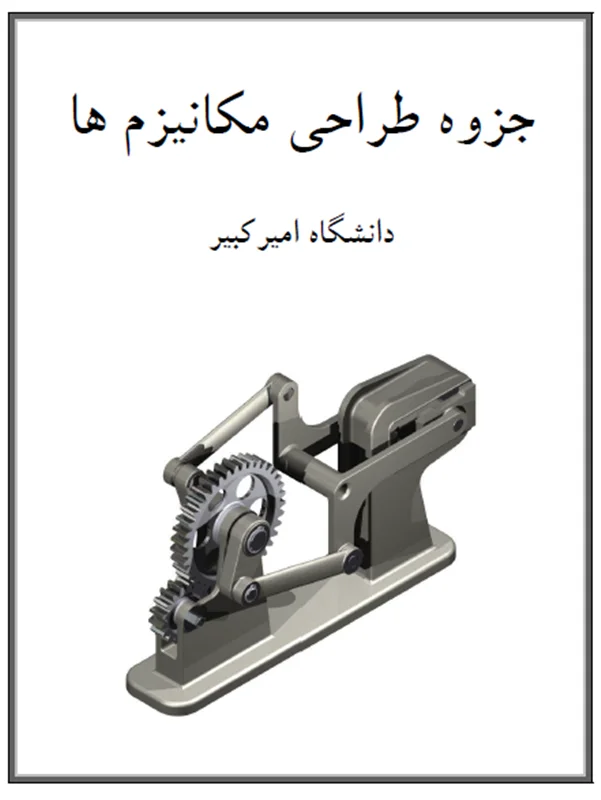 جزوه آموزشی درس طراحی مکانیزم های دانشگاه امیر کبیر
جزوه آموزشی درس طراحی مکانیزم های دانشگاه امیر کبیر پروژه مدلسازی و شبیه سازی توربین بادی مجهز به DFIG و STATCOM
پروژه مدلسازی و شبیه سازی توربین بادی مجهز به DFIG و STATCOM کتاب ماشین های تزریق پلاستیک
کتاب ماشین های تزریق پلاستیک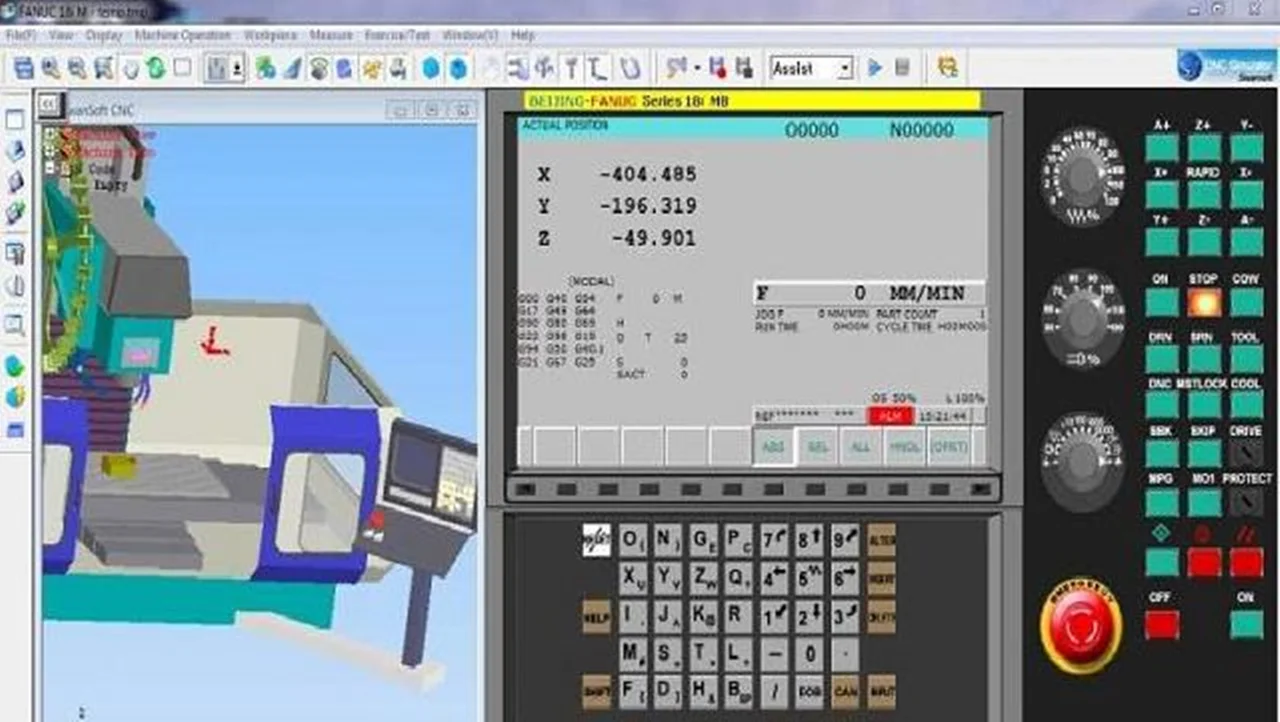 دانلود نرم افزار شبیه ساز 3 بعدی دستگاه های سی ان سی Nanjing Swansoft CNC Simulator
دانلود نرم افزار شبیه ساز 3 بعدی دستگاه های سی ان سی Nanjing Swansoft CNC Simulator نحوه ایجاد رزوه های اینچی (Inch Thread) در نرم افزار CATIA
نحوه ایجاد رزوه های اینچی (Inch Thread) در نرم افزار CATIA تحلیل مكانیكی قطعات سه بعدی در محیط Generative Structural Analysis نرم افزار CATIA
تحلیل مكانیكی قطعات سه بعدی در محیط Generative Structural Analysis نرم افزار CATIA استانداردهای تبادل فایل های CAD/CAM و IGES/STEP
استانداردهای تبادل فایل های CAD/CAM و IGES/STEP.png) متلب زبان محاسبات فنی (Matlab the Language of Technical Computing Version 7)
متلب زبان محاسبات فنی (Matlab the Language of Technical Computing Version 7) مقاله با عنوان: ماشین های فرز CNC پنج محور
مقاله با عنوان: ماشین های فرز CNC پنج محور